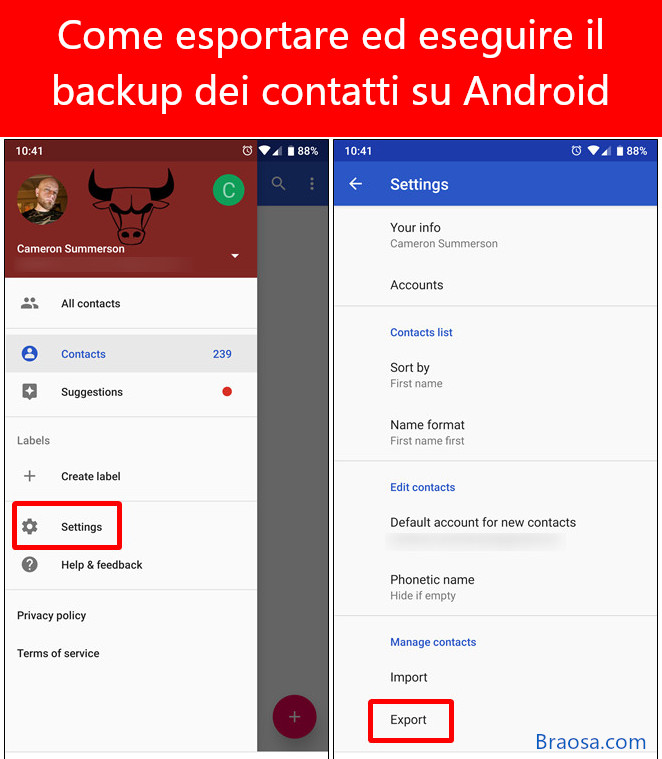
Android fa un ottimo lavoro nel mantenere tutti i tuoi contatti sincronizzati con il tuo account Google, quindi in teoria non dovresti mai perdere nessuno dei tuoi contatti. Detto questo, le cose a volte accadono e mantenere un backup non è mai una cattiva idea. Ecco come esportare tutti i tuoi contatti su Android.
Come esportare i contatti con l'app Contatti di Google
Se utilizzi l'app Contatti di Google, che è disponibile gratuitamente nel Play Store se non è già installata sul tuo telefono, sei solo a un paio di passi dal backup di tutti i tuoi contatti.
Avvia l'app, quindi scorri verso sinistra dal lato sinistro per aprire il menu. Tocca l'opzione "Impostazioni", quindi toccare l'opzione "Esporta" (potrebbe essere necessario scorrere verso il basso un pò per vederlo).
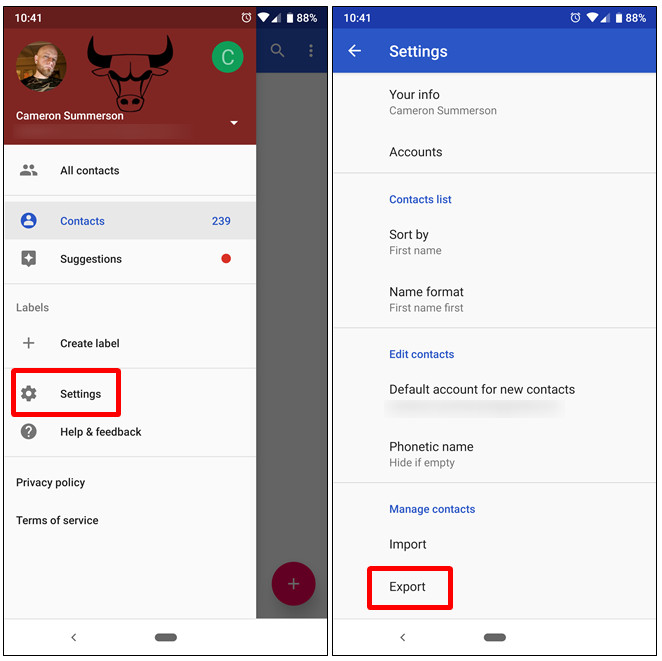
Seleziona l'account che desideri esportare (se ne hai più di uno), quindi tocca il pulsante "Esporta in .VCF File".
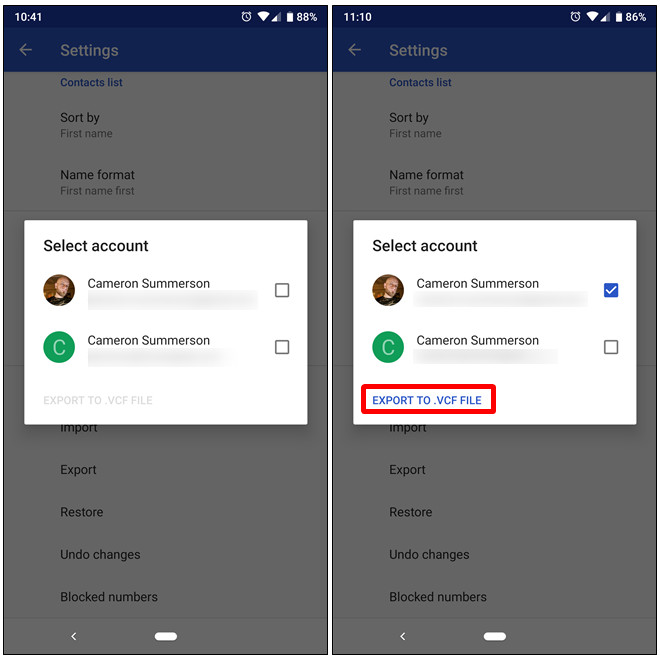
Puoi salvare il file nella directory Download predefinita, se lo desideri, ma se sei un utente di Google Drive, apri il menu e scegli Google Drive. In questo modo hai un backup memorizzato nel cloud.
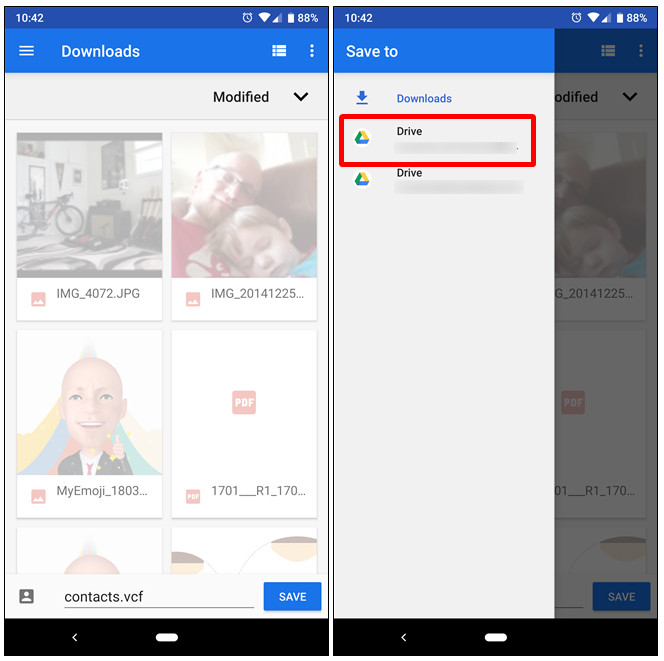
Come esportare i contatti nell'app Contatti Samsung
Se hai un telefono Galaxy e non hai voglia di installare un'altra app solo per esportare i contatti, anche qui è piuttosto semplice.Vai avanti e attiva l'app Contatti. Tocca il pulsante del menu nell'angolo in alto a destra, quindi seleziona il comando "Gestisci contatti".
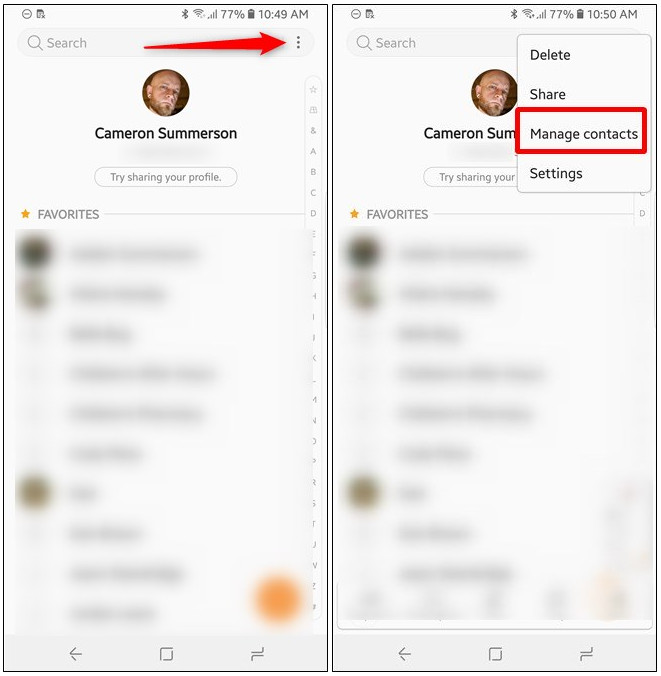
Tocca l'opzione "Importa / esporta contatti", quindi tocca il pulsante "Esporta" nella pagina successiva.

Qui hai solo un'opzione per l'esportazione: Archiviazione interna (sebbene possa mostrare anche le schede SD). Ciò significa che se si desidera archiviare il backup nel cloud, sarà necessario farlo manualmente dopo. Vai avanti e tocca la tua posizione di esportazione, quindi premi il pulsante "Esporta" in basso.
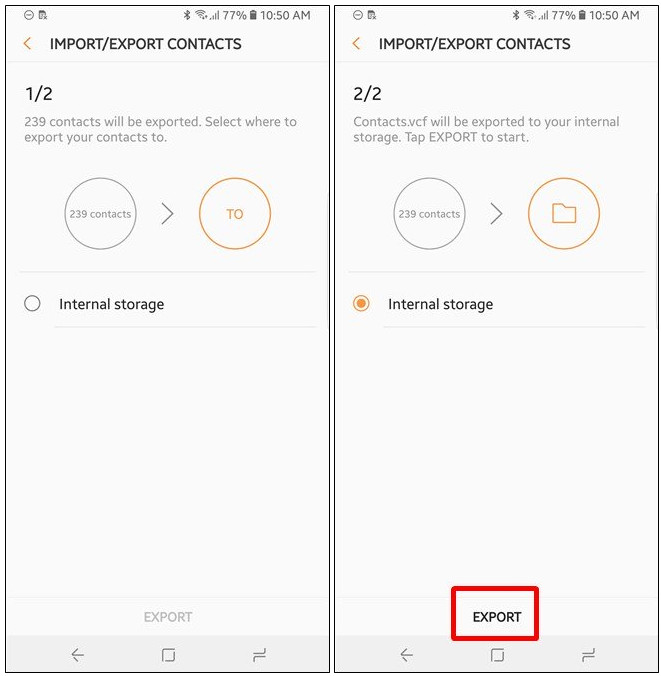
Il file esportato (contacts.vcf) viene salvato nella root della posizione selezionata. È possibile utilizzare l'app My Files di Samsung per trovare il file contacts.vcf. Quando lo fai, premi a lungo e poi seleziona il comando "Condividi".
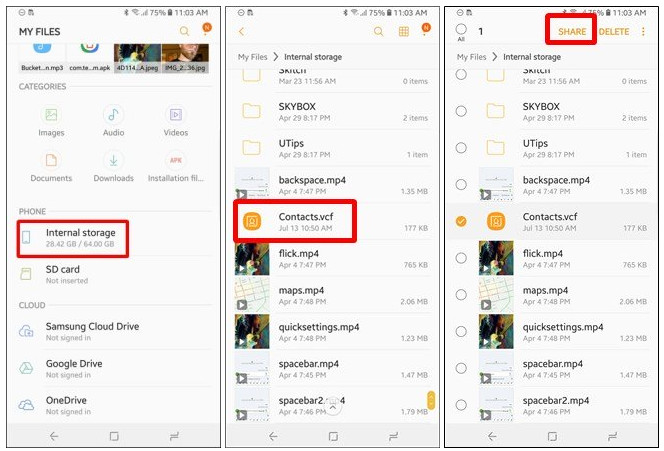
Da lì, scegli il tuo mezzo di archiviazione cloud preferito.
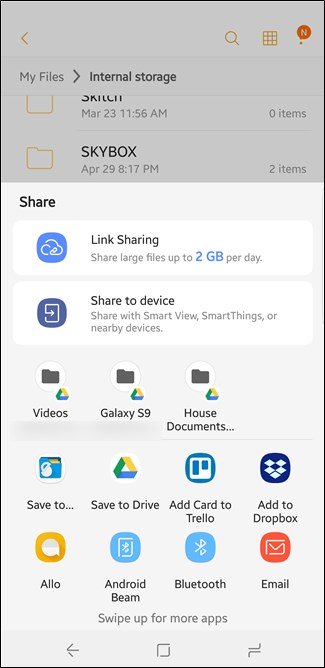
Potrebbe interessarti anche:
- I migliori lettori video per Android
- Quanto sono sicuri Face ID e Touch ID
- Come utilizzare una chiavetta USB con Android
- Google lancia la chat Android contro imessage di Apple
- Come inviare una pagina web da Chrome al telefono?
- Come sapere quale modello Android ha il mio telefono
- Come utilizzare un telefono Android come un PC
- Come disattivare le notifiche Android facilmente
- Come attivare il menu nero in Android Oreo
- Come trafserire foto dal tuo telefono Android al PC
- Qual'è l'ultima versione di Android disponibile
- Come sincronizzare i contatti tra iPhone, Android e Web
- Come fa Android a conoscere la velocità Wi-Fi prima di connettersi?
- Come mettere i file di Google Drive in Accesso Rapido nella home di Android
- Come riconoscere le App Android fke presenti nell'App Store Google